

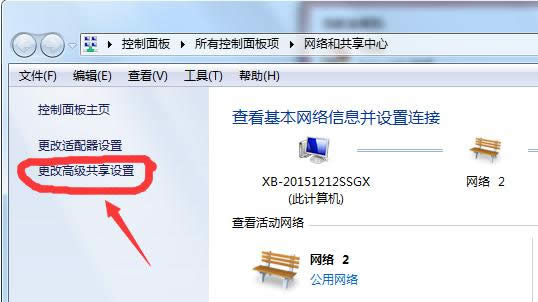
|
系统软件是指控制和协调计算机及外部设备,支持应用软件开发和运行的系统,是无需用户干预的各种程序的集合,主要功能是调度,监控和维护计算机系统;负责管理计算机系统中各种独立的硬件,使得它们可以协调工作。系统软件使得计算机使用者和其他软件将计算机当作一个整体而不需要顾及到底层每个硬件是如何工作的。 网络发现是一种网络设置,该设置会影响您的计算机是否可以查看(找到)网络上的其他计算机和设置,以及网络上的其他计算机是否可以查看您的计算机。Win7系统中“网络发现”功能在哪?怎么关闭和启用网络发现?小编就在下文中和大家一一介绍。 关闭和启用网络发现具体操作步骤如下: 1、点击右下角网络图标进入到网络和共享中心,或者右键点击桌面上的网络,然后属性; 2、然后在网络和共享中心中点击“更改高级共享设置”; 3、在公用区域,选择“关闭网络发现”或“启用网络发现”选项,然后确定保存即可;如下图所示: 关于在Win7系统中关闭和启用网络发现的操作步骤小鱼一键重装系统小编就和大家介绍到这了。要是用户想防止他人蹭网的话可以选择关闭网络发现;如果需要搜索设备或路由器或者连接其他计算机上的影音设备,这时启用网络发现就可以了,希望本文介绍的内容对大家有所帮助。 系统软件一般是在计算机系统购买时随机携带的,也可以根据需要另行安装。 |
温馨提示:喜欢本站的话,请收藏一下本站!